萬盛學電腦網 >> Mac OS教程 >> u盤安裝mac os X 10.10
u盤安裝mac os X 10.10
u盤安裝mac os X 10.10
.(0)
蘋果系統崩潰了怎麼辦,我們自己如何用制作好的U盤安裝盤來安裝OS X 10.10 Yosemite呢?今天PC6小編給大家帶來的是OS X 10.10 YosemiteU盤安裝教程,相比在線恢復安裝,U盤安裝更加快捷方便。
插入制作好的安裝U盤後,開機按option選安裝U盤Install OS X Yosemite 即可開始安裝:

下面是安裝過程的幾個主要過程截圖:
1、如果目標分區還沒格式化,就點“磁盤工具”抹成 Mac OS 擴展 (日志式)吧,否則就戳“安裝OS X”繼續吧!
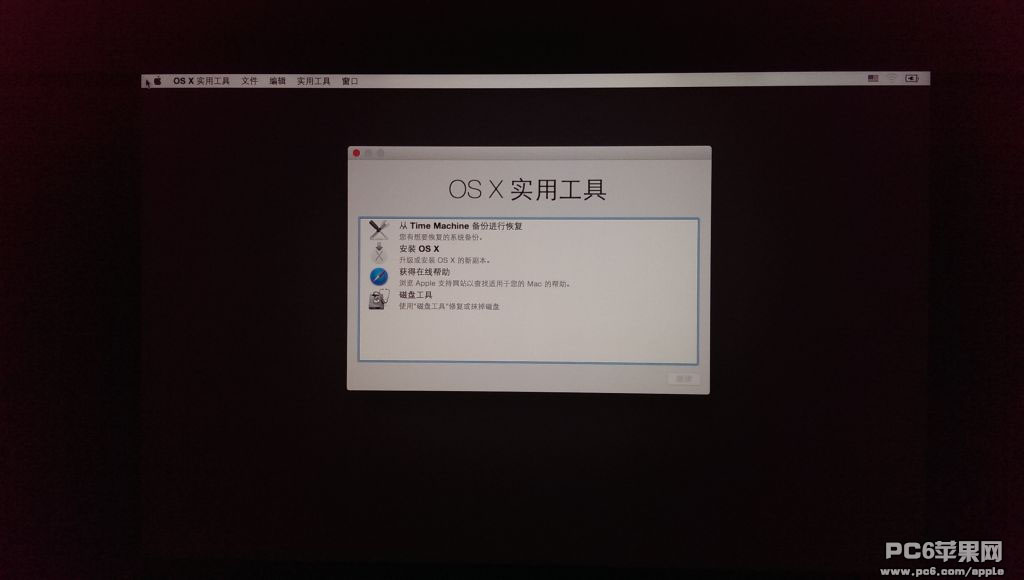
2、因為是U盤安裝,開始的過程可能與直接雙擊Install OS X Yosemite .app安裝有所不同。
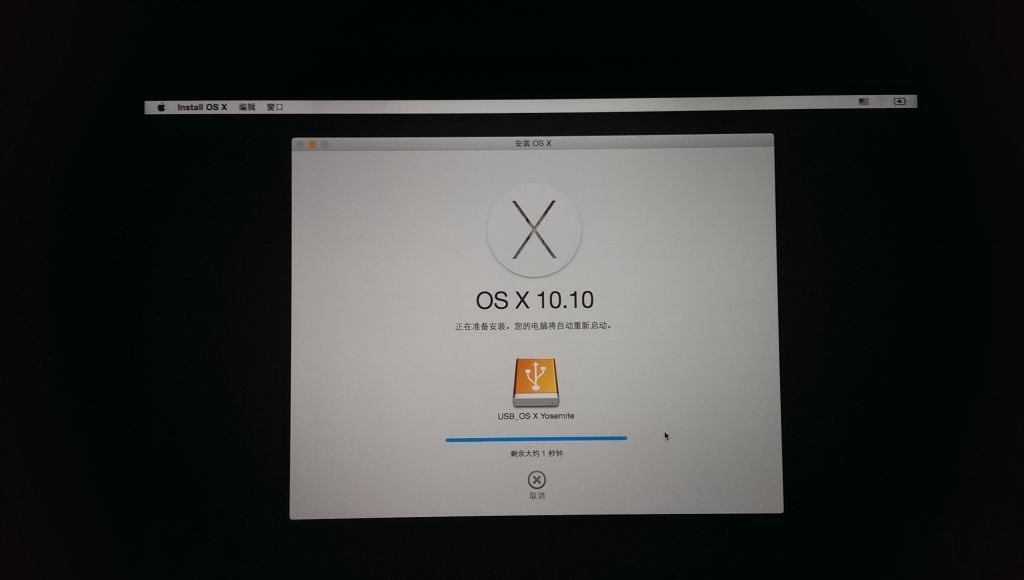
第一次走進度條的過程目標硬盤是沒反應的,第一次進度條走完,到這裡雖然說“剩余大約1秒鐘”,千萬別信它,騙你的!實際大約還要2分鐘,耐心喝咖啡吧!等待自動重啟(我第一次用這個U盤測試,安裝到這裡,移動硬盤等沒反應,以為安裝U盤沒做好,重啟再次重復上面的步驟安裝,嘿嘿,其實是上當了):
3、第一次自動重啟後,黑屏白蘋果白色進度條,需要等待一段時間,到這裡,過程就跟直接雙擊Install OS X Yosemite.app安裝一樣了:

4、剩余大約2分鐘時,會返回“剩余大約3分鐘“,別怕:
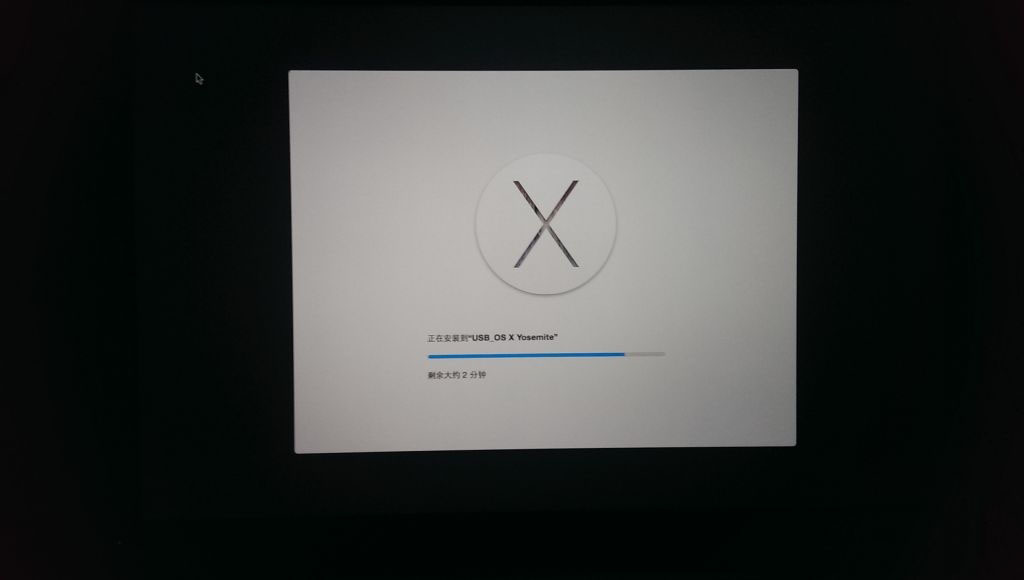
5、接下去就是設地區、網絡、鍵盤、建賬戶。
注意,建賬戶後不要登錄Apple ID,進入系統後再登錄吧,據說這樣關機快。
6、安裝成功後,開機按option,肯定有Recovery HD的哦!

7、默認啟動盤是Yosemite,正常啟動的樣子:
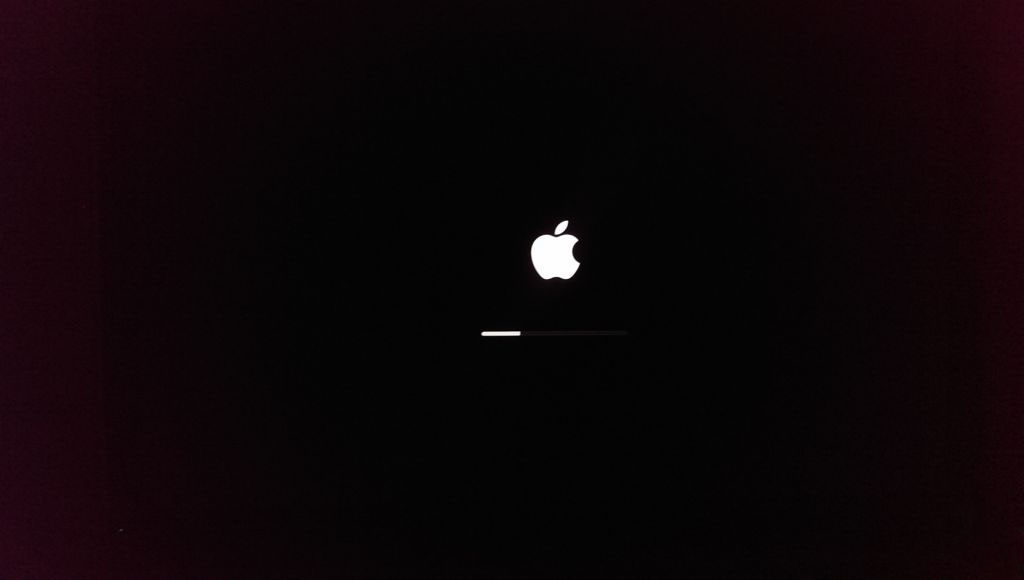
Mac OS教程排行
操作系統推薦
相關文章
copyright © 萬盛學電腦網 all rights reserved



